Hoe een gestapelde staafdiagram in Excel splitsen?
Werken met gestapelde staafdiagrammen in Excel is een praktische manier om componentgegevens te visualiseren, zoals regionale verkoop totalen. Er zijn echter momenten waarop je specifieke vergelijkingen wilt markeren door een enkel gestapelde staafdiagram in meerdere groepen te splitsen. Als bijvoorbeeld je gestapelde staafdiagram de verkoopcijfers voor vier regio's weergeeft, maar je wilt ze duidelijk scheiden in twee gegroepeerde categorieën - zoals geïllustreerd in de onderstaande schermafbeelding - dan is het misschien niet duidelijk hoe je dit direct in Excel kunt bereiken. Deze handleiding zal duidelijke en gedetailleerde stappen demonstreren voor het maken van een gesplitst gestapelde staafdiagram, zodat je je gegevens effectiever kunt presenteren en vergelijkende analyses kunt verbeteren.
Een gestapelde staafdiagram in Excel splitsen
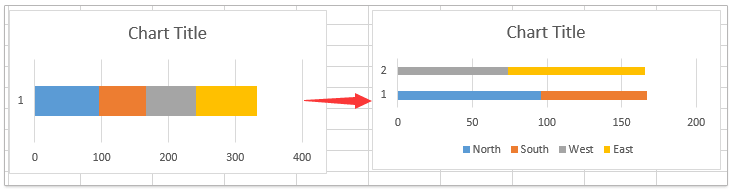
Scenario's waarin deze split-chartmethode helpt:
- Vergelijken van resultaten voor en na interventie tussen verschillende groepen
- Visualiseren van doel versus daadwerkelijke resultaten naast elkaar
- Markeren hoe twee verschillende productcategorieën presteerden binnen meerdere subregio's
Een gestapelde staafdiagram in Excel splitsen
Het is momenteel niet mogelijk om een enkele gestapelde staaf direct in afzonderlijke groepen te splitsen met behulp van een ingebouwde functie in Excel. Echter, je kunt dit effect bereiken door je dataset te herstructureren, wat een duidelijkere vergelijking tussen verschillende groepen in je diagram mogelijk maakt. Deze aanpak is vooral handig wanneer je prestatiegegevens visueel wilt scheiden, trends in verschillende categorieën wilt markeren of presentaties aantrekkelijker wilt maken voor je publiek. Hier zijn gedetailleerde stappen voor het splitsen van een gestapelde staafdiagram in Excel.
1. Pas eerst je brongegevens aan zodat ze de bedoelde gesplitste groepen vertegenwoordigen.
Bijvoorbeeld, je gegevens tonen verkoopcijfers voor vier regio's in kolommen, en je wilt die regio's splitsen in twee groepen (zoals Groep 1: Noord- en Zuidregio, Groep 2: West- en Oostregio), verplaats de overeenkomstige gegevens naar aparte kolommen om de groepen visueel duidelijk te maken. Je herziene gegevensopstelling zou een gat of een duidelijke groepering moeten hebben, zodat Excel twee afzonderlijke gegevensreeksen interpreteert. De onderstaande schermafbeelding laat zo'n wijziging zien:

2. Zodra je brongegevens zijn georganiseerd, selecteer het hele bereik dat je wilt plotten - inclusief kopteksten.
Ga vervolgens naar de Excel-werkbalk en klik op Invoegen > Staafdiagram invoegen (of Staafdiagram invoegen afhankelijk van je Excel-versie), en selecteer Geclusterd Staafdiagram. Zie schermafbeelding:
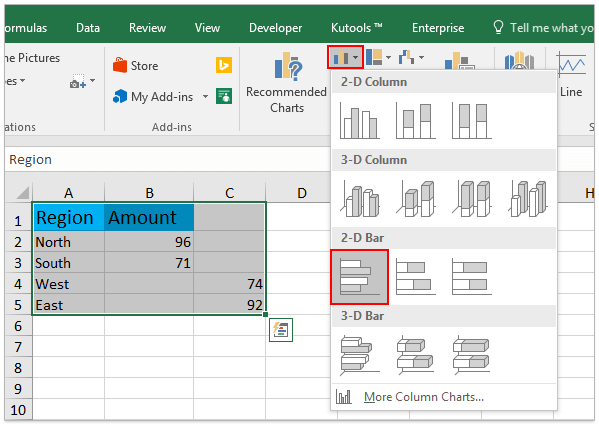
3. Nu het geclusterde staafdiagram is gemaakt, klik met de rechtermuisknop op elke staaf in het diagram en kies Type Grafiekreeks Wijzigen uit het contextmenu.
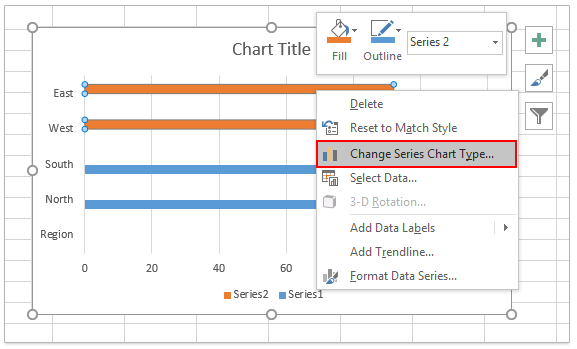
4. In het Grafiektype wijzigen dialoogvenster, zoek en klik op Staaf in het linkerpaneel. Kies vervolgens het Gestapeld Staafdiagram grafiektype voor elke gegevensreeks die je in de stapels wilt combineren. Zorg ervoor dat beide gegroepeerde reeksen zijn ingesteld op Gestapeld Staafdiagram. Klik OK om de wijzigingen toe te passen.

Op dit punt zou je diagram nu twee afzonderlijke gestapelde staven moeten tonen, elk een groep van de oorspronkelijke gegevens vertegenwoordigend - precies zoals bedoeld. Het uiteindelijke effect wordt hier getoond:

Aanvullende suggesties en foutmeldingen:
- Als de stapels onjuist worden weergegeven, controleer dan of je gegevens geen per ongeluk samengevoegde cellen, verborgen kolommen of verkeerd geplaatste waarden bevatten.
- Lege cellen helpen bij het visueel scheiden van de twee groepen; alternatief kunnen nullen worden gebruikt, maar kunnen als smalle balken worden weergegeven.
- Je kunt de kleuren van de balken verder aanpassen door met de rechtermuisknop op individuele gegevensreeksen in het diagram te klikken en Gegevensreeks Opmaak te kiezen.
Beperkingen en toepasbaarheid: Deze aanpak werkt in Excel 2013 en nieuwer. In Excel 2010 of oudere versies kan de functie Type Grafiekreeks Wijzigen niet beschikbaar zijn, waardoor het moeilijk wordt om soortgelijke resultaten te bereiken zonder complexe omwegen.
Gerelateerde artikelen:
Beste productiviteitstools voor Office
Verbeter je Excel-vaardigheden met Kutools voor Excel en ervaar ongeëvenaarde efficiëntie. Kutools voor Excel biedt meer dan300 geavanceerde functies om je productiviteit te verhogen en tijd te besparen. Klik hier om de functie te kiezen die je het meest nodig hebt...
Office Tab brengt een tabbladinterface naar Office en maakt je werk veel eenvoudiger
- Activeer tabbladbewerking en -lezen in Word, Excel, PowerPoint, Publisher, Access, Visio en Project.
- Open en maak meerdere documenten in nieuwe tabbladen van hetzelfde venster, in plaats van in nieuwe vensters.
- Verhoog je productiviteit met50% en bespaar dagelijks honderden muisklikken!
Alle Kutools-invoegtoepassingen. Eén installatieprogramma
Kutools for Office-suite bundelt invoegtoepassingen voor Excel, Word, Outlook & PowerPoint plus Office Tab Pro, ideaal voor teams die werken met Office-toepassingen.
- Alles-in-één suite — invoegtoepassingen voor Excel, Word, Outlook & PowerPoint + Office Tab Pro
- Eén installatieprogramma, één licentie — in enkele minuten geïnstalleerd (MSI-ready)
- Werkt beter samen — gestroomlijnde productiviteit over meerdere Office-toepassingen
- 30 dagen volledige proef — geen registratie, geen creditcard nodig
- Beste prijs — bespaar ten opzichte van losse aanschaf van invoegtoepassingen